Caricamento di disegno[Outdated translation - Switch to English or German]
I. Per caricare un disegno nella macchina:
ATTENZIONE

Virus informatici!
Perdita di dati o arresto della produzione. I dati non verificati possono comportare l'infiltrazione di virus informatici nella macchina attraverso porta USB o rete.
- Caricare sulla macchina per maglieria solo dati privi di virus.
- 1
- Nel menu principale premere il tasto
 .
.
- Viene visualizzata la finestra Carica e salva.
- 2
- Prima di procedere al caricamento di un disegno definire le impostazioni seguenti:
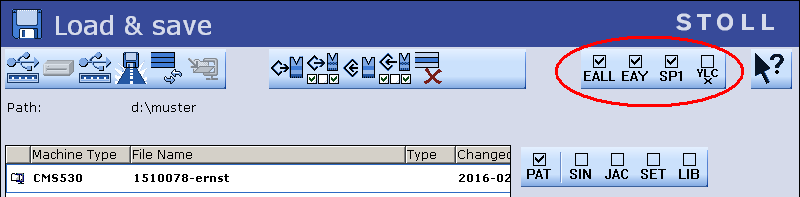
|
Tasto |
Funzione |
|---|---|
|
|
Elimina / non elimina il disegno (sin, jac, set) dalla memoria
|
|
|
Elimina / non elimina tutte le posizioni guidafilo |
|
|
Dopo aver caricato il disegno, viene automaticamente eseguita / non eseguita l'istruzione . |
|
|
Durante il caricamento del disegno, elimina automaticamente / non elimina i valori di correzione |
- 3
- Per selezionare la cartella desiderata (selezione diretta cartella):
|
Tasto |
Funzione |
|---|---|
|
Tasti per la selezione diretta di una cartella predefinita | |
|
|
Caricamento di dati da un dischetto |
|
|
Caricamento di dati da un DVD o CD |
|
|
Caricamento di dati via rete |
|
|
Caricamento di dati dal disco rigido |
|
|
Caricamento di dati dall'USB Memory Stick |
|
|
Caricamento di dati da una cartella abilitata (cartella di rete) ad es. dal sistema per l'elaborazione di disegni M1plus |
|
| |
|
|
Definizione (percorso) di un tasto per la selezione diretta di una cartella |
- 4
- Selezionare ad esempio il tasto
 .
.
- Il contenuto della directory selezionata viene visualizzato nella finestra di selezione.
Visualizzazione di tutti i programmi di una cartella selezionata:
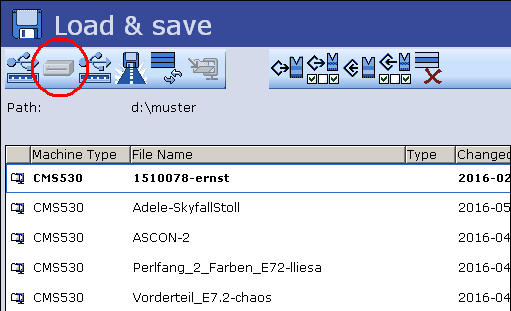
|
Simbolo |
Significato |
|---|---|
|
|
Il programma è stato creato con Setup2.
|
|
nessuno |
Il programma è stato creato con Setup1 |
- 5
- Selezionare il tasto
 .
.
- Vengono selezionati tutti gli elementi del programma rientranti in un disegno.
Selezione del programma / elemento del programma da caricare (tipo di file):
|
Tasto |
Funzione |
|---|---|
|
|
Carica / non carica tutti gli elementi del programma rientranti in un disegno
|
|
| |
|
|
Carica / non carica l'elemento del programma SINTRAL (sin) |
|
|
Carica / non carica l'elemento del programma JACQUARD (jac) |
|
|
Carica / non carica l'elemento del programma SETUP (set / setx)
|
|
|
Libreria = area protetta di memoria Carica / non carica l'elemento del programma ad es. Auto-Sintral |
Quando si seleziona SIN / JAC / SET, nella finestra di selezione vengono visualizzati solo i tipi di file selezionati.
- 6
- Aggiornare eventualmente la finestra di selezione premendo il tasto
 .
. - 7
- Selezionare nella finestra di selezione il file desiderato (disegno).
- Disegno con Setup2:
Disegno contrassegnato con
- Disegno con Setup1:
Il disegno non ha contrassegni
- 8
- Toccare il tasto desiderato:

Caricare il disegno con dati Setup (Setup1 o Setup2).
Caricare il disegno con dati Setup selezionati (solo Setup2).
- 9
- Confermare la query che segue con il tasto 1.
- oppure -
Con il tasto 0 annullare l'operazione. - 10
- Nella selezione
 , nella finestra seguente, selezionare i dati da caricare.
, nella finestra seguente, selezionare i dati da caricare. - 11
- Confermare la selezione con il tasto
 .
.
- Viene eliminata la memoria disegni e caricato il disegno selezionato.
Gli elementi caricati del programma vengono visualizzati nell'area a destra della finestra Carica e salva.
- 12
- Premere il tasto
 .
.
- Appare la finestra di dialogo Menu principale.
II. Per visualizzare il contenuto di un disegno compresso (file zip):
I disegni con Setup2 possono essere utilizzati solo su macchine OKC.
Le funzioni Setup2 sulla macchina si attivano solo per questi disegni.
- Il disegno è stato creato sulla M1plus con l'impostazione Setup2 e salvato come file zip.
- 1
- Selezionare la cartella desiderata (selezione diretta cartella).
- 2
- Selezionare gli elementi da visualizzare del programma con i tasti SIN / JAC e SET.
- 3
- Selezionare nella finestra di selezione il disegno con contrassegno
 .
. - 4
- Premere il tasto
 .
.
- Si apre il disegno compresso e vengono visualizzati gli elementi selezionati del programma.
- 5
- Selezionare nella finestra di selezione l'elemento desiderato del programma (sin / jac / setx).
- 6
- Selezionare la funzione successiva da eseguire:
|
Tasto |
Funzione |
|---|---|
|
|
Elimina il file selezionato nella cartella selezionata |
|
|
Visualizza il file selezionato nell'editore corrispondente |
|
|
Aggiunge il file selezionato e gli elementi corrispondenti del programma al disegno già caricato |
- 7
- Richiudere eventualmente il disegno compresso con
 .
.
- I singoli elementi del programma (sin / jac / setx) vengono visualizzati come file zip.
III. Per richiamare l'aiuto nella finestra di dialogo Carica e salva:
|
Tasto |
Funzioni |
|---|---|
|
|
Richiama l'aiuto diretto per il tasto premuto successivamente |
- 1
- Premere il tasto
 .
. - 2
- Fare quindi clic sul tasto per il quale si richiede l'aiuto.
- Appare il testo informativo.


 : Vengono azzerati contacicli, contatori e valori NP.
: Vengono azzerati contacicli, contatori e valori NP.






















